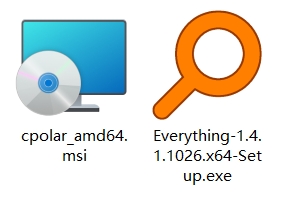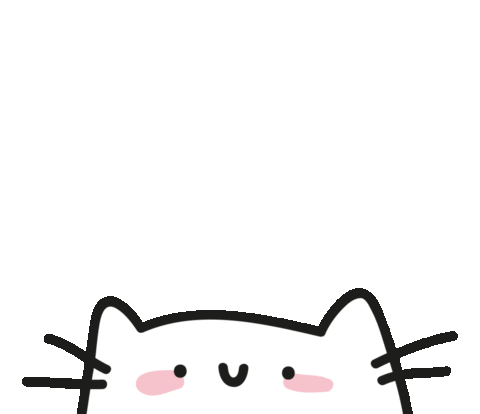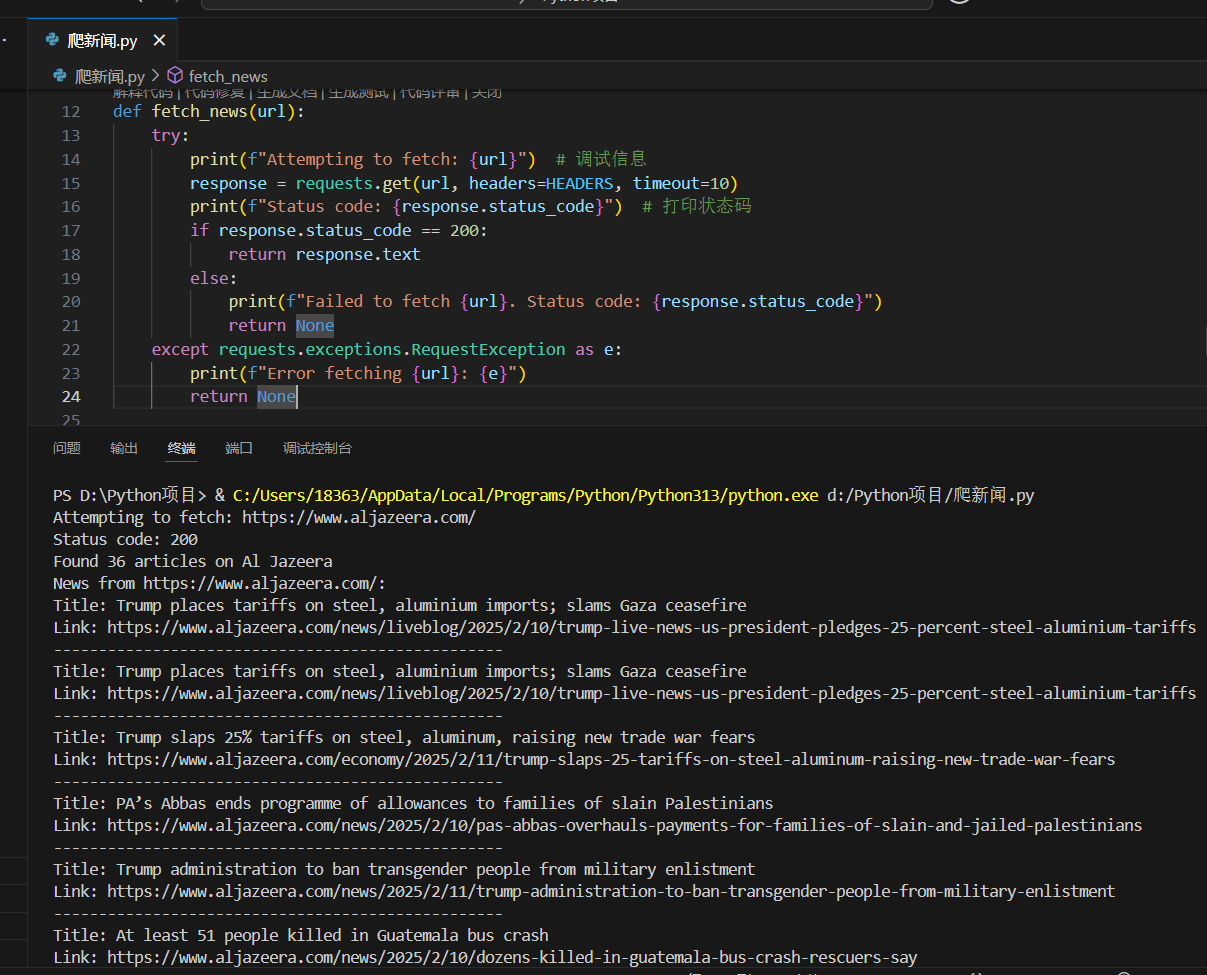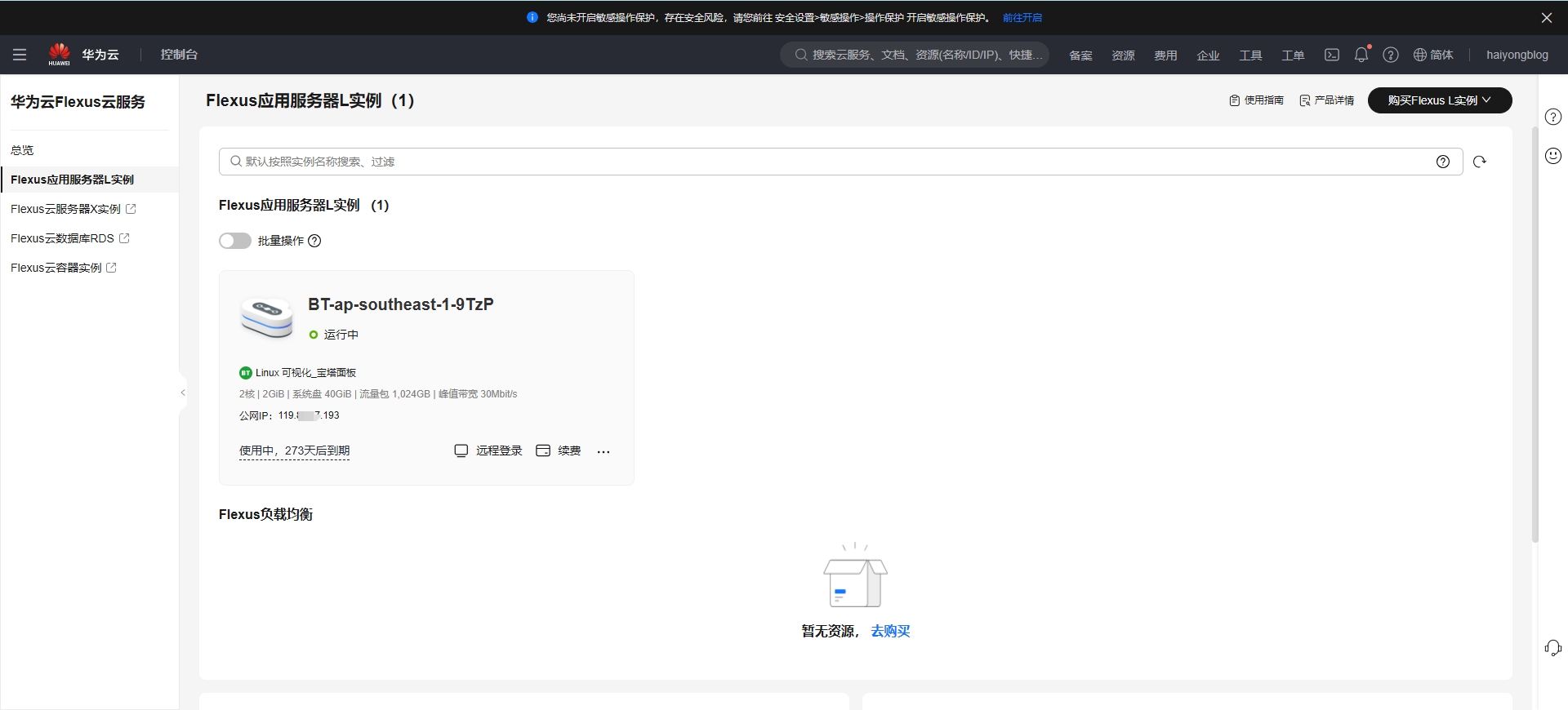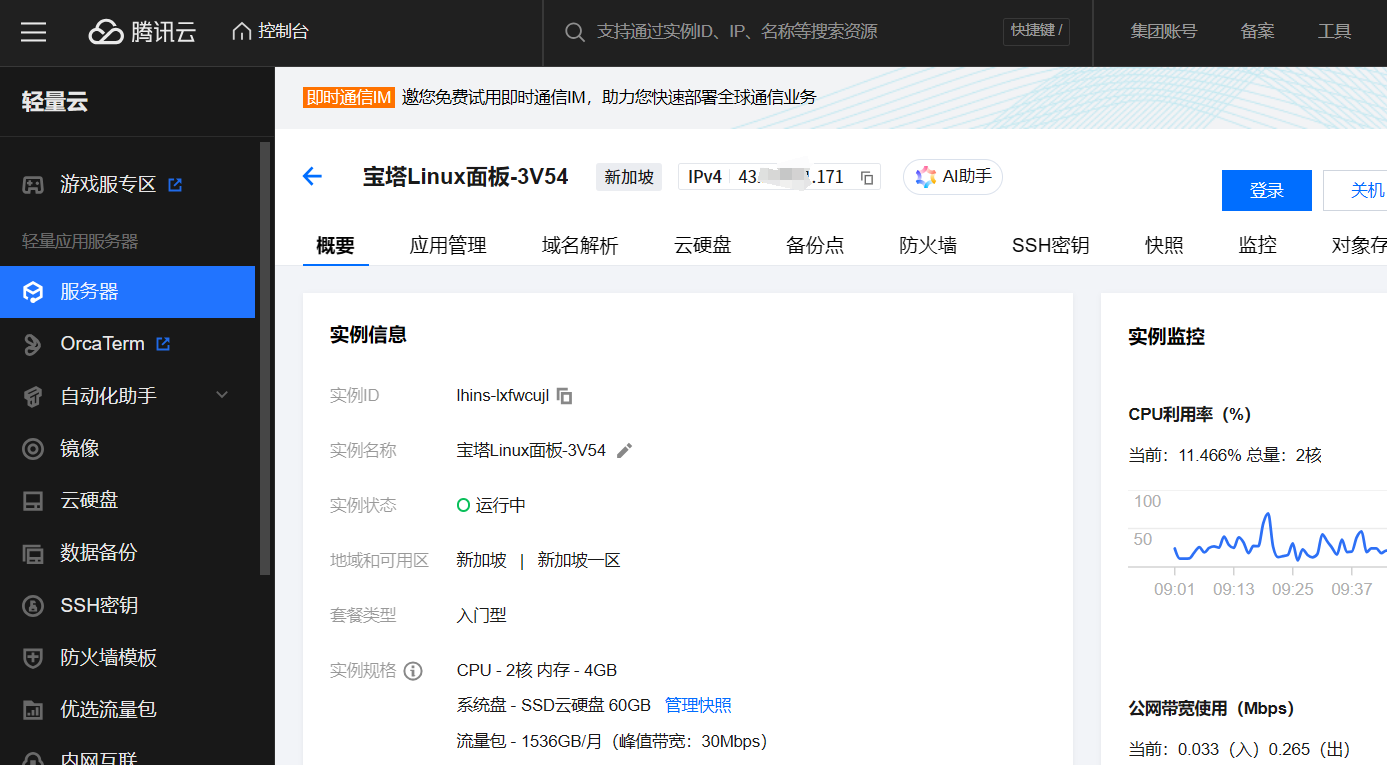文件夹正在使用,操作无法完成,程序占用如何解决
要查找哪个程序正在占用某个文件夹或文件,可以使用以下几种方法:
1. 使用任务管理器
Windows 任务管理器提供了一个简易的方法来查找占用文件的进程。
- 步骤:
- 右键单击任务栏,然后选择“任务管理器”。
- 在“任务管理器”中,找到“详细信息”或“进程”选项卡。
- 在进程列表中查找可疑的程序,尤其是最近打开或可能会使用该文件夹的程序。
- 如果找到了占用文件的进程,右键单击它并选择“结束任务”。
2. 使用资源监视器
资源监视器可以更详细地查看系统中所有正在运行的进程及其使用的文件。
- 步骤:
- 按 Win + R 键,输入
resmon并按回车键打开资源监视器。 - 切换到“CPU”选项卡,展开“关联的句柄”部分。
- 在搜索框中输入文件夹或文件的名称,资源监视器会列出正在占用这些资源的进程。
- 右键点击相应的进程并选择“结束进程”。
- 按 Win + R 键,输入
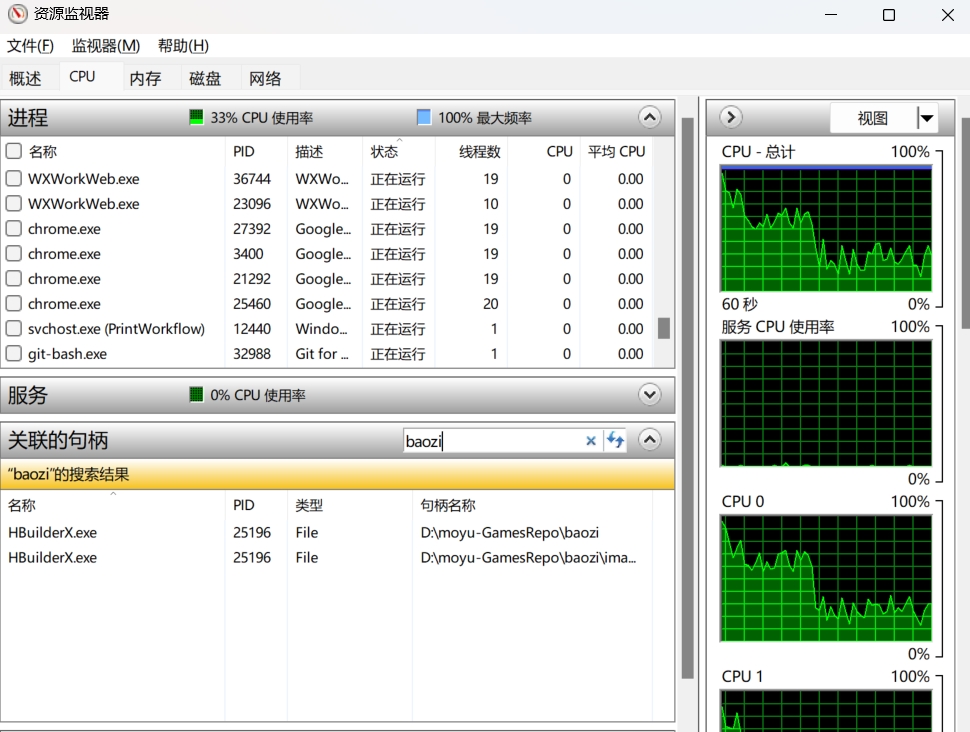
3. 使用命令行
你也可以使用命令行工具来查找哪个程序正在占用文件夹或文件。
- 步骤:
- 按 Win + R 键,输入
cmd并按回车键打开命令提示符。 - 输入以下命令并按回车:
1
handle.exe C:\path\to\folder_or_file
handle.exe是微软提供的一个工具,需要下载并安装 Sysinternals Suite。- 运行命令后,它会列出所有正在使用该文件夹或文件的进程。
- 按 Win + R 键,输入
4. 使用第三方工具
你也可以使用第三方工具来帮助识别占用文件的进程。
推荐工具:
Process Explorer,它是微软的Sysinternals工具之一,界面友好并且功能强大。- 下载并运行 Process Explorer。
- 使用Ctrl + F 打开搜索窗口,输入文件夹或文件的名称。
- 它会显示正在使用该文件的进程,右键单击进程并选择“Kill Process”来结束进程。
这些方法都可以帮助你找到哪个程序正在占用文件夹或文件,并允许你结束相应的进程。
评论
TwikooValine